兩步驟的驗證方式除元有的電話簡訊驗證方式外,還能使用 Authenticator驗證器 綁定的方式,使用的方式也很容易,簡單紀錄操作的過程。
首先登入Google帳號
在登入Google帳號後,進到管理帳號頁面,點選【安全性】之後會在【您登入Google的方式】中列出目前的登入方式及使用了哪些驗證。
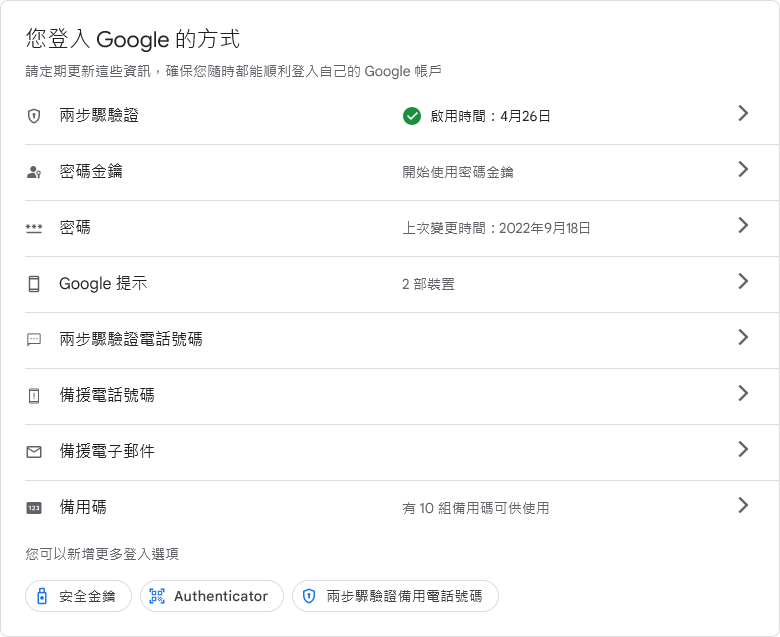
若還沒綁定 Authenticator 驗證碼 的方式,在下方的【您可以新增更多登入選項】可看到功能選項。
滑鼠點 【Authenticator】 功能進入設定,首先會再請使用者登入一次驗證身份。
登入後會顯示要使用者先下載 Authenticator 應用程式 的說明,請依照頁面中的連結到 Google Play 商店或 iOS App Store 下載 Google Authenticator 程式。
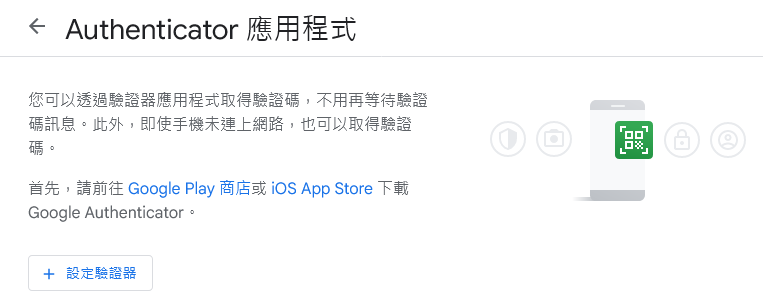
Google Authenticator 程式安裝完成後,開始設定驗證器。
設定步驟:
1.點擊電腦畫面上的【+設定驗證器】之後,會顯示一組 QR Code 。
2.開啟手機的 Authenticator 應用程式, 點下方【+】的圖示,選擇【掃描 QR 圖碼】掃描電腦畫面的中的 QR Code。
3.完成掃描後會在應用程式中顯示綁定的Google帳號信箱及驗證碼,然後在電腦畫面點【繼續】輸入驗證碼。
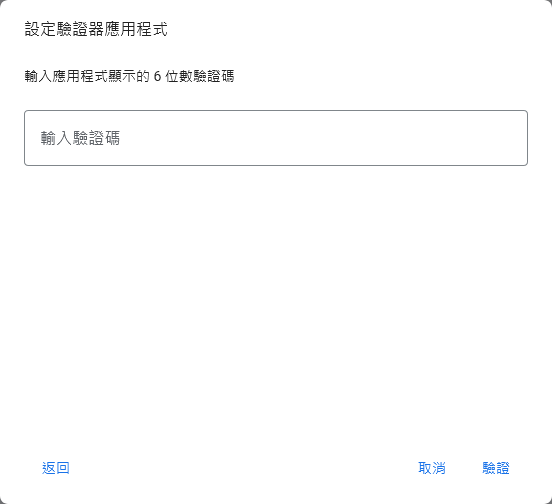
4.輸入Authenticator 應用程式 產生的【驗證碼】,輸入完成後會出現已綁定的畫面。
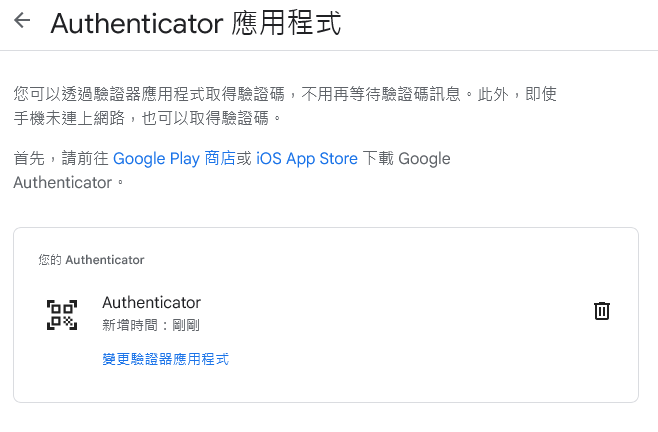
移除綁定
要移除綁訂只要在【您可以新增更多登入選項】中點 【Authenticator】 進入設定,點垃圾桶圖示即可移除,重新綁定只要再操作一次上面的步驟就可以重新綁定驗證功能。
使用 Authenticator 應用程式 作為兩步驟驗證在手機沒有網路的環境下也可以使用,也不用等待簡訊訊息,不過手機要保管好就是了。
能感受到热爱。感谢 感受。